Introduzione a visibilità e dati analitici
Per iniziare, visualizzare il dashboard di governance delle app nella scheda Panoramica della governance > delle app nel portale di Microsoft Defender.
L'account di accesso deve avere uno dei ruoli di amministratore di governance delle app necessari per visualizzare i dati di governance delle app.
Ad esempio:
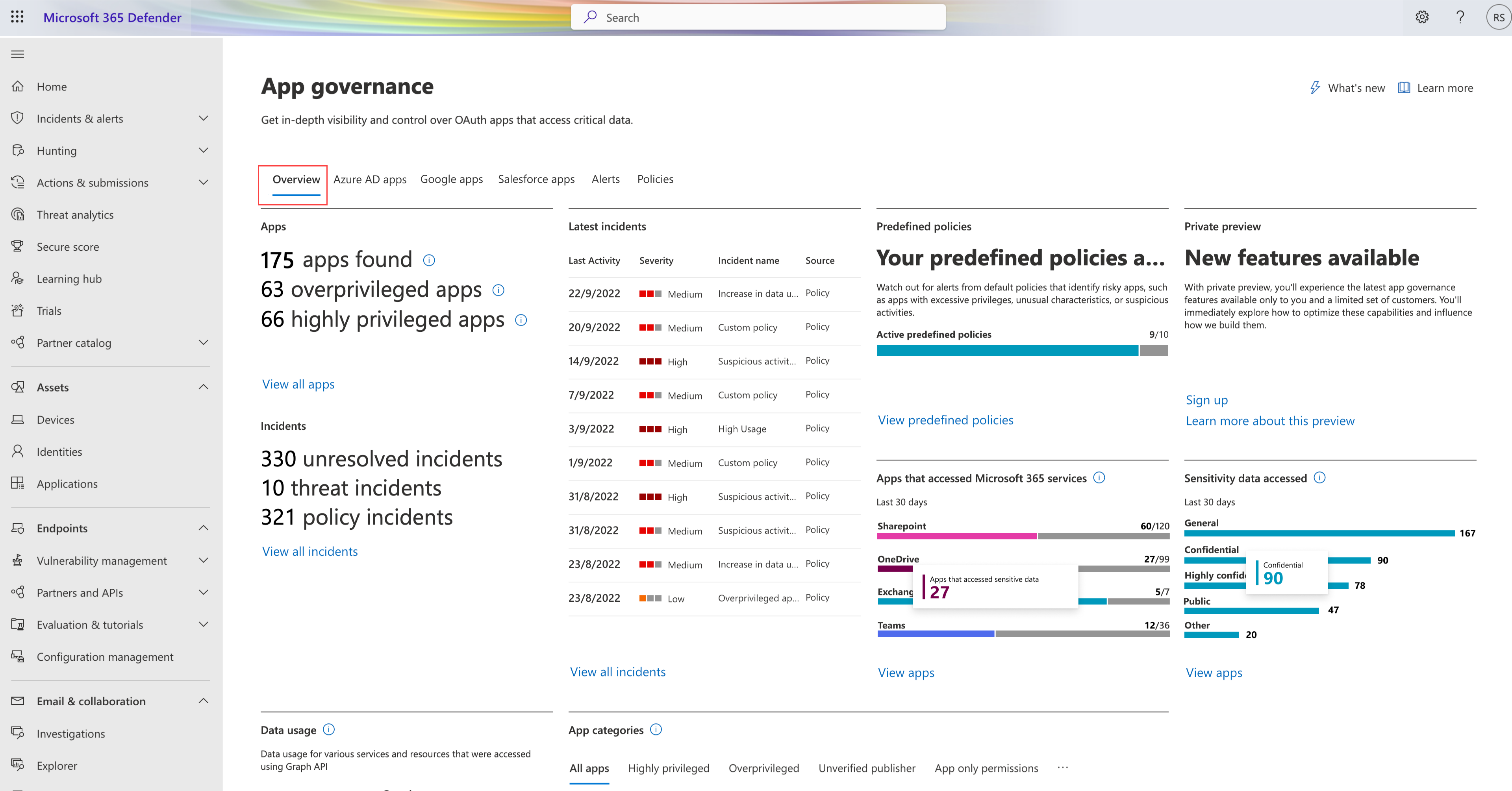
Informazioni disponibili nella scheda Panoramica
Il dashboard nella scheda Panoramica contiene un riepilogo dell'ecosistema di app:
| Elemento Dashboard | Descrizione |
|---|---|
| Riepilogo del tenant | Numero di app chiave e categorie di eventi imprevisti. |
| Eventi imprevisti più recenti | I 10 eventi imprevisti attivi più recenti nel tenant |
| Consumo dati | Passare il mouse su ogni colonna mensile nel grafico per visualizzare il valore corrispondente: - Utilizzo totale dei dati: tiene traccia dei dati totali a cui accedono tutte le app nel tenant tramite API Graph negli ultimi quattro mesi di calendario. Attualmente include messaggi di posta elettronica, file e messaggi di chat e canale letti e scritti da app che accedono a Microsoft 365 usando API Graph. - Utilizzo dei dati per tipo di risorsa: utilizzo dei dati negli ultimi quattro mesi di calendario, suddiviso per tipo di risorsa. Attualmente include messaggi di posta elettronica, file e messaggi di chat e canale letti e scritti da app che accedono a Microsoft 365 usando API Graph. |
| App che hanno eseguito l'accesso ai dati nei servizi di Microsoft 365 | Numero di app che hanno eseguito l'accesso ai dati con e senza etichette di riservatezza in SharePoint, OneDrive, Exchange Online e Teams negli ultimi 30 giorni. Ad esempio, nello screenshot precedente, 99 app hanno eseguito l'accesso a OneDrive negli ultimi 30 giorni, di cui 27 app hanno eseguito l'accesso ai dati con etichette di riservatezza. |
| Etichette di riservatezza accessibili | Numero di app che hanno eseguito l'accesso ai dati etichettati in SharePoint, OneDrive, Exchange Online e Teams negli ultimi 30 giorni, ordinati in base al conteggio. Ad esempio, nello screenshot precedente 90 app hanno eseguito l'accesso ai dati riservati in SharePoint, OneDrive, Exchange Online e Teams. |
| Criteri predefiniti | Numero di criteri predefiniti attivi e totali che identificano app rischiose, ad esempio app con privilegi eccessivi, caratteristiche insolite o attività sospette. |
| Categorie di app | Le principali app ordinate in base a queste categorie: - Tutte le categorie: ordina tutte le categorie disponibili. - Con privilegi elevati: i privilegi elevati sono una categoria determinata internamente basata su machine learning e segnali della piattaforma. - Overprivileged: quando la governance delle app riceve dati che indicano che un'autorizzazione concessa a un'applicazione non è stata usata negli ultimi 90 giorni, tale applicazione è sovraccarica. La governance dell'app deve essere eseguita per almeno 90 giorni per determinare se un'app ha un livello di privilegi troppo elevato. - Editore non verificato: le applicazioni che non hanno ricevuto la certificazione dell'editore sono considerate non verificate. - Autorizzazioni solo app: le autorizzazioni dell'applicazione vengono usate dalle app che possono essere eseguite senza che sia presente un utente connesso. Le app con autorizzazioni per accedere ai dati nel tenant rappresentano sono potenzialmente ad alto rischio. - Nuove app: nuove app registrate negli ultimi sette giorni. |
Visualizzare informazioni dettagliate sulle app
Uno dei punti di valore principali per la governance delle app è la possibilità di visualizzare rapidamente gli avvisi e le informazioni dettagliate delle app.
Per visualizzare informazioni dettagliate per le app:
Nella pagina Governance app selezionare una delle schede delle app per visualizzare le app.
Le app elencate dipendono dalle app presenti nel tenant.
Filtrare le app elencate usando una o più delle opzioni di filtro predefinite seguenti:
- Accesso api
- Livello di privilegio
- Utilizzo delle autorizzazioni
- Tipo di autorizzazione
- Server di pubblicazione verificato
Usare uno dei filtri non predefiniti seguenti per personalizzare ulteriormente le app elencate:
- Data ultima modifica
- Aggiunta in
- Certificazione
- Utenti
- Servizi a cui si accede
- Consumo dati
- Etichette di riservatezza accessibili
Consiglio
Salvare la query per salvare i filtri attualmente selezionati da usare di nuovo in futuro.
Selezionare il nome di un'app per visualizzare altri dettagli. Ad esempio:
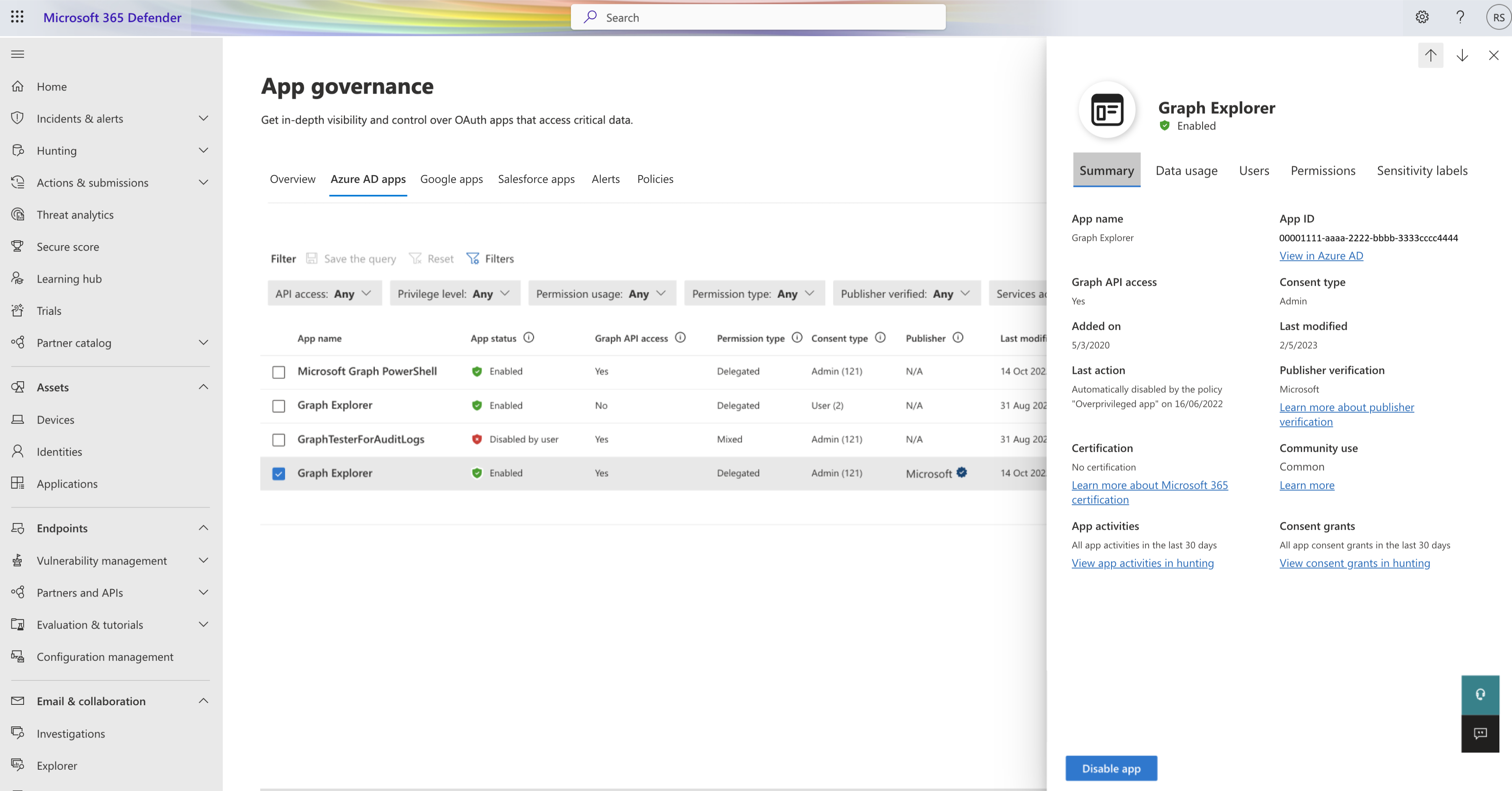
Il riquadro dei dettagli elenca l'utilizzo dell'app negli ultimi 30 giorni, gli utenti che hanno acconsentito all'app e le autorizzazioni assegnate all'app.
Ad esempio, un amministratore potrebbe esaminare l'attività e le autorizzazioni di un'app che genera avvisi e decidere di disabilitare l'app usando il pulsante Disabilita app nella parte inferiore del riquadro dei dettagli dell'app.